Samsung Kies — программа управления мобильным телефоном

Современные мобильные устройства постепенно превращаются в компьютеры, которые дают своему пользователю массу возможностей. Вот и для пользователей гаджетов корейской компании Samsung появилась возможность легко и просто управлять данными устройств с помощью ПК посредством программы Samsung Kies.
На нашем сайте вы имеете возможность скачать Samsung Kies бесплатно!
Обзор возможностей
Программа Samsung Kies — бесплатная разработка компании Самсунг под ОС Виндовс и Мак, ориентированная на работу с телефонами южнокорейского бренда. Обмен данными осуществляется по USB-кабелю или с помощью беспроводного соединения. Приложение предлагается в двух версиях — полной и «облегченной» (Lite), используемой для обновления ОС на некоторых смартфонах. Лучшим решением является установка полной версии, которая доступна на официальном сайте производителя.
Программа Samsung Kies для компьютера — софт на русском языке, предназначенный для решения ряда проблем:
- засорение памяти смартфона программами и контентом;
- сбои в работе ПО;
- старая версии Андроид;
- негативное действие вредоносного ПО и т. д.
Для установки Samsung Kies на ПК необходимы минимальные требования:
- ОС от Виндовс ХР и выше;
- ЦП — от Intel Core 2 Duo 2.0GHz;
- ОЗУ — от 1 Гб;
- свободное место на жестком диске от 500 Мб и более;
- размер экрана — 1024х768.

При рассмотрении, что такое Samsung Kies, важно знать функциональные особенности программы. Они условно делятся на три блока:
- Коммуникационный. К этой категории относится управление контактами из телефонной книги, создание и отправка сообщений, получение почты через ПК и другие возможности.
- Программный. Сюда входят функции, позволяющие загружать обновления, удалять старые приложения, подключаться к сети Интернет.
- Информационный. С помощью Samsung Kies можно обмениваться данными с ПК, сохранять информацию на карте, конвертировать файлы и т. д.
Опытные пользователи рекомендуют скачать Samsung Kies для решения следующих задач:
- резервное копирование;
- передача данных между Самсунг и ПК;
- управление мультимедийными файлами;
- получение дополнительного функционала смартфона;
- установка обновления;
- быстрая синхронизация фото, видео, контактов, программ;
- прошивка программного обеспечения;
- поиск необходимой программы и т. д.
Рассмотренных возможностей более чем достаточно, чтобы сделать вывод о пользе Samsung Kies.

Резервное копирование и синхронизация
После того как соединение установлено, подключенный аппарат будет отображен в диалоговом окне приложения на вкладке «Подключенные устройства». Также в диалоговом окне Kies присутствуют вкладки «Библиотека» и «Магазин», о которых мы поговорим ниже. При щелчке по названию подключенного устройства можно узнать основную информацию об аппарате и выполнить ряд настроек (страница «Основные данные»), синхронизировать его с компьютером (страница «Синхронизация»), импортировать/экспортировать различную информацию (страница «Импорт/Экспорт») и выполнить резервное копирование. При желании можно настроить автоматическую синхронизацию при подключении устройства, для чего служит одноименный флажок на странице «Основные данные». При подключении телефона с помощью USB-кабеля возможен просмотр содержимого его встроенной и внешней памяти в Windows Explorer, для чего служат одноименные кнопки страницы «основные данные». Кроме того, при проводном подключении просмотр содержимого телефона также доступен и через «Мой компьютер».
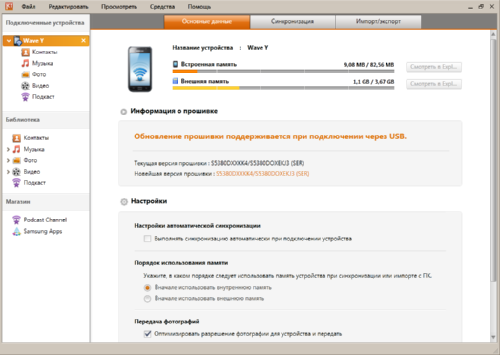
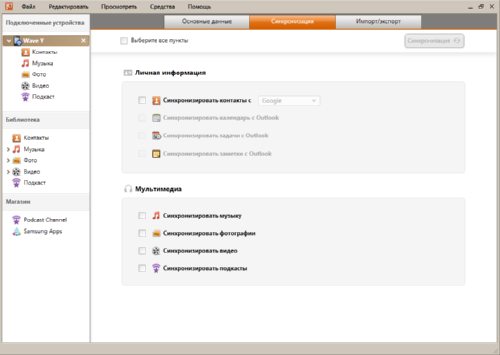
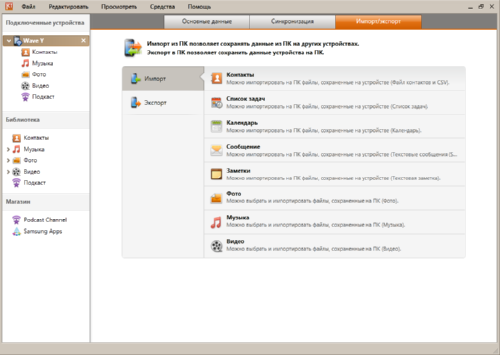
Для синхронизации контактов можно использовать Google, Yahoo, Windows и Outlook. При этом ничто не мешает по очереди выполнять синхронизацию с учетными записями разных типов. При синхронизации с Google или Yahoo, естественно, потребуется ввести данные своей учетной записи.
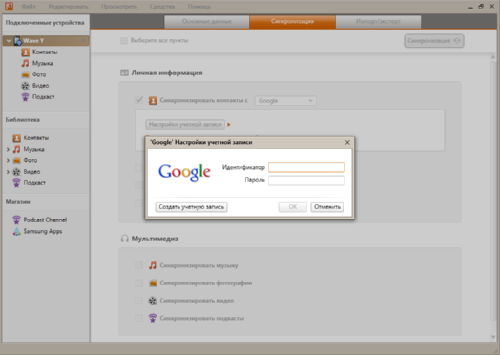
Также доступна синхронизация музыки, фотографий и видео. При синхронизации музыки можно синхронизировать как всю библиотеку, так и выбранный список воспроизведения или выбранную папку. Причем, если выбранная папка содержит вложенные папки, то можно отметить лишь некоторые из них. Аналогичные возможности доступны при синхронизации фото и видео.

Кроме того, Kies позволяет синхронизировать подкасты, при этом можно выбрать как синхронизацию всех добавленных подкастов, так и указать нужные подкасты и эпизоды. Для загрузки подкастов можно использовать соответствующий раздел «Магазина» или добавить в «библиотеку» ссылку на соответствующий подкаст.
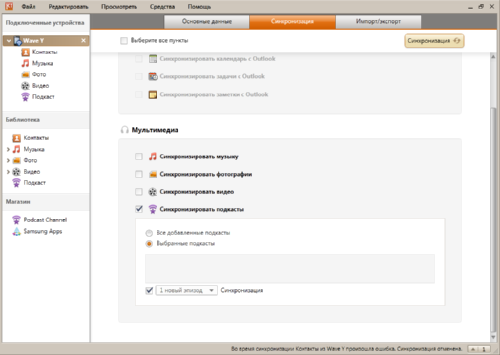
Для сохранения копий и обмена информацией между телефонами служит вкладка «Импорт/экспорт». Причем контакты, сообщения, календарь, заметки и т.д. импортируются и экспортируются отдельно. Экспортируемая информация каждого типа (контакты, список задач, календарь, сообщения, заметки) сохраняется в файлах соответствующих форматов (*.spb – контакты, *.ssc – календарь, *.sme – сообщения, *.smm — заметки), при этом для каждого файла можно выбрать нужную папку. Фотографии, музыка и видео сохраняются в виде отдельных файлов того же типа, что и оригинал. При восстановлении контактов, списка задач, календаря, сообщений и заметок в телефон выбирают нужный файл, а при восстановлении фото, музыки или видео можно выбрать какие именно из композиций будут записаны в память устройства.
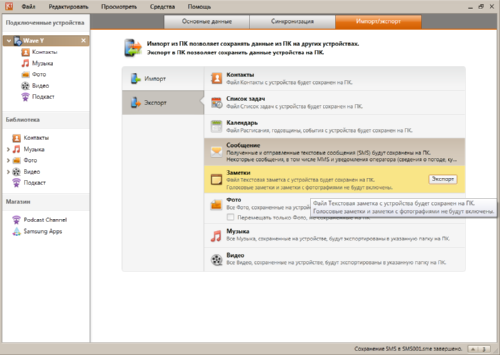
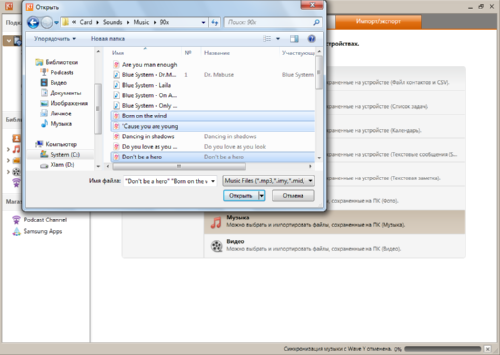
При использовании USB-подключения также доступна вкладка «Резервное копирование» позволяющая выполнить резервное копирование и восстановление содержимого телефона. В отличие от «импорта/экспорта» при резервном копировании можно сохранить не только контакты, заметки или контент телефона, но и приложения, пользовательские настройки, параметры сети и аккаунта электронной почты. Причем, при резервном копировании приложений, можно выбрать какие именно из установленных программ должны войти в резервную копию. Обратите внимание, при резервном копировании сохраняется копия только информации, находящейся во встроенной памяти устройства. В процессе восстановления с резервной копии – вся информация из внутренней памяти телефона удаляется и заменяется данными выбранной резервной копии.
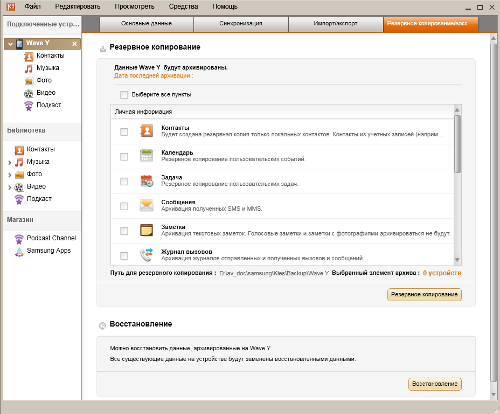
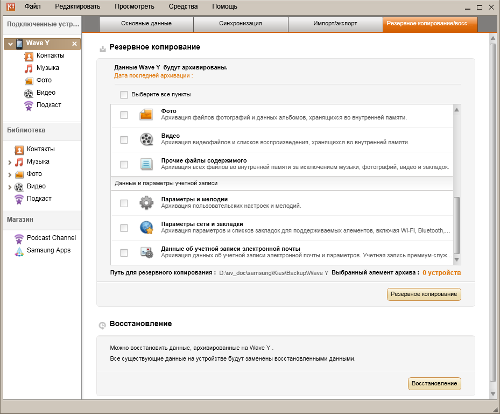
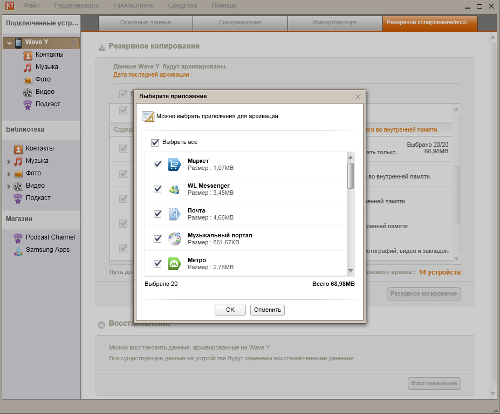
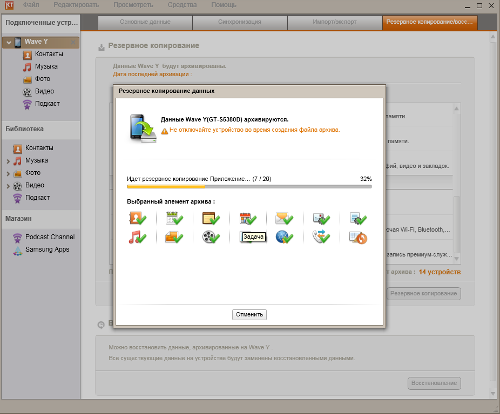
Системные требования
Программа поддерживает многие модели современных смартфонов и планшетов компании:
- Wave 525
- Jet Ultra
- Galaxy (S/S2/Portal/Tab/Mini/Ace/Gio/Europe GT-i5500)
- Omnia (Lite/Pro/2)
- Corby Pro GT-B5310
- Sidekick 4G
Samsung Kies работает на всех современных операционных системах.
В перечень поддерживаемых PC систем входят:
- Windows XP;
- Windows 7, Vista;
- Windows 8, 8.1, 10.
Размер программы составляет 41 МБ. Для того чтобы обновить прошивку и программное обеспечение гаджета следует подключить устройство к компьютеру и запустить Samsung Kies. В появившемся окне информации следует проверить наличие доступных обновлений. Если в списке появилась новая прошивка для смартфона, то необходимо нажать кнопку Firmware Upgrade. Программа автоматически создает резервную копию данных на случай возникновения неполадок. Пользователь в любой момент сможет вернуть старое обновление прошивки и ПО, нажав на кнопку BackUp.
Возможности Kies Samsung
Помимо основных возможностей, утилита включает расширенный функционал.
Синхронизация контактов
Доступно синхронизирование различных элементов:
- личных контактов;
- дат, запланированных мероприятий;
- медиа файлов.

Для выполнения задачи, поставить галочку напротив выбранных файлов, запустить процедуру.
Копирование данных
Опция создает архивную копию выбранной информации, позволяя восстановить ее на другом устройстве.
Важно: программа не сможет корректно перенести всю информацию на новый гаджет, особенно если он не принадлежит к линейке Самсунг.
Для архивирования можно выбирать практически все данные, за исключением:
- данные приложений не сохранятся, сами же они будут перенесены;
- медиа файлы извлекаются из внутреннего хранилища, но не из карты памяти.
Восстановление данных при помощи архивных копий
Чтобы восстановить сохраненные файлы, нужно:
- соединить смартфон и ПК с помощью провода или без него;
- нажать «Восстановить данные»;
- выделить то, что планируется восстановить.
Процесс запустится автоматически.
Как использовать Kies для передачи файлов (инструкция) 
Программное обеспечение Samsung Kies управляет мультимедийными библиотеками, контактами и календарями и синхронизирует их с устройствами Samsung.
Во время установки выберите обычный режим, а не облегченный режим. Только обычный режим позволяет управлять библиотекой и хранить такие функции, как передача файлов. В облегченном режиме вы можете только проверить информацию о вашем телефоне (используемое место на диске и т. Д.).

Подключите устройство Galaxy к компьютеру с помощью прилагаемого USB-кабеля. Если он установлен правильно, Samsung Kies должен запуститься на компьютере автоматически. Если нет, дважды щелкните значок Samsung Kies на рабочем столе. Вы также можете сначала запустить Samsung Kies, а затем подождать, пока вам не предложат подключить устройство. Этот метод иногда работает лучше, чем запуск с уже подключенным устройством.
Чтобы передать файлы на устройство с компьютера, щелкните один из заголовков в разделе «Библиотека» (музыка, фотографии и т. Д.), А затем нажмите «Добавить фотографии» или «Добавить музыку» и следуйте инструкциям. Чтобы перенести файлы с вашего устройства на компьютер, щелкните соответствующий раздел под заголовком «Подключенные устройства» , выберите элементы, которые вы хотите передать, и нажмите « Сохранить на ПК» . Нажмите на название вашего устройства в верхней части панели управления Kies, и вы сможете просмотреть информацию о хранилище, в том числе о том, сколько места осталось. Вы также можете настроить параметры автосинхронизации здесь.
Часть вторая — исправить неработающие Samsung Kies, Kies 3, Kies Air и Kies Mini
Багги Kies: хороший помощник стал плохим
Несмотря на то, что Samsung Kies обладает множеством интригующих функций, он иногда ненадежен. В некоторых случаях приложение может быть продлено, испытывать трудности с синхронизацией и не может обнаружить соединения между устройствами Samsung.
Приложение выглядит как незавершенное, и оно не ослабляет нагрузку при управлении контентом на вашем телефоне.
Какие трудности возникают при использовании Kies, Kies3, Kies Air или Kies Mini? Каковы их решения?
Серия Samsung Kies стала любимой серией приложений для управления данными. Тем не менее, он постепенно теряет свою славу, поскольку он полон препятствий в работе.
В этом разделе вы узнаете обо всех возможных причинах сбоя приложения. Кроме того, вы получите доступ ко всем возможным решениям, чтобы решить вашу загадку при работе с этим приложением.
Многие пользователи приложения постоянно выявляют проблемы, связанные с приложением Kies. Ниже приведены некоторые из распространенных проблем, с которыми сталкиваются пользователи приложения и их решения.
1. Приложение не будет установлено.
Эта ошибка полностью запрещает вам использовать приложение Samsung Kies, не говоря уже о корректной работе в будущем. Может быть несколько причин возникновения этой проблемы.
Во-первых, сбой установки может быть вызван искаженной версией установщика программного обеспечения.
Кроме того, ваш антивирус может быть тем, который ограничивает установку приложения в зависимости от конкретных проблем безопасности.
Наконец, запуск устаревшей версии операционной системы и возникновение проблем с сетью во время установки приложения также может привести к ошибке установки.
РешенияВо-первых, убедитесь, что вы установили быстрое и надежное подключение к Интернету, чтобы начать процесс установки. После первого шага проверьте антивирусные ограничения на установку программного обеспечения в настройках устройства. Эти настройки также могут быть причиной ошибки установки приложения. Последний вариант, если другие не работают, — это соответствие системных требований приложения вашим Samsung.
2. Предупреждение о неподдерживаемом устройстве.
На этом этапе важно знать, что Kies 2.6 поддерживает устройства с Android 4.2 или ниже. Однако ваше устройство должно иметь версию Android 4.3 и выше, чтобы пользоваться услугами Kies 3.0. Если эти требования отсутствуют, вы не сможете использовать приложение в любом случае. Следовательно, предупреждение о неподдерживаемом устройстве будет продолжать появляться.
Решения: Вы должны сначала проверить, поддерживает ли модель вашего телефона версии Kies. Во-вторых, вы всегда можете обратиться в службу поддержки клиентов, если ваше устройство соответствует требованиям программного обеспечения, но не работает.
3. Приложение не может синхронизироваться должным образом.
Синхронизация вашей телефонной книги, календаря и других файлов — одна из фантастических функций Kies. Однако иногда происходит сбой синхронизации, и появляется сообщение, указывающее на ошибку, известную как «неизвестная ошибка».
Решения: В случае возникновения этой ошибки необходимо проверить настройки устройства и приложения. Убедитесь, что все элементы в «Инициализировать системный журнал» выделены.
4. Приложение навсегда застряло на подключении.
Это одна из самых распространенных проблем, с которыми сталкиваются пользователи Samsung Kies. После установления соединения приложение Kies не может распознать устройство. Проблема с подключением может быть вызвана несовместимым программным обеспечением, поврежденным портом USB или неправильным обновлением программного обеспечения.
Решения: Эта ошибка возникает, когда приложение не может обнаружить ваше устройство Samsung. Чтобы устранить эту ошибку, откройте параметр «Устранение неполадок Kies» для ошибок подключения, а затем внимательно следуйте всем представленным подсказкам.
Программа Samsung Kies
А всё дело в том, что на компьютере должна быть всего-лишь установлена программа Samsung Kies .
- опознать телефон системой
- сделать резервную копию телефонной книги или чего угодно из аппарата
- восстановить это всё в случае ошибочного удаления
- легко и быстро отредактировать контакты
- проверить и установить самую свежую прошивку…
- закачать мобилку по полной программе
Современные смартфоны это мощные цифровые устройства и конечно же, надо их срочно подружить с компьютером — пусть общаются на здоровье.
Давайте уже скачаем самую новую версию Samsung Kies по прямой ссылке с сайта производителей, посмотрим в картинках, как подключить телефон Samsung к компьютеру и как работать в этой лёгкой и удобной программе.
Вывод
Samsung Kies – функциональное программное обеспечение для работы со смартфонами и планшетами южнокорейского производителя. Программа позволяет управлять контактами телефонной книги, загружать электронный контент, обновлять и прошивать мобильное устройство. При этом утилита актуальна для устройств Bada ОС и Android версии 4.2. Для устройств Android 4.3 и выше лучше воспользоваться Samsung Smart Switch.
А какой программой для синхронизации пользуетесь вы? Напишите свои варианты в комментариях под статьей.












